Esta conta da Microsoft não existe [4 correções rápidas]
4 min. read
Published on
Key notes
- Se você estiver recebendo o aviso de que a conta da Microsoft não existe ao tentar fazer login em sua conta, pode ser porque você digitou o nome errado.
- Você também pode receber esse aviso se sua conta da Microsoft tiver sido excluída por algum motivo.
- Uma maneira fácil de corrigir esse problema é usar o tipo de conta correto ao fazer login.
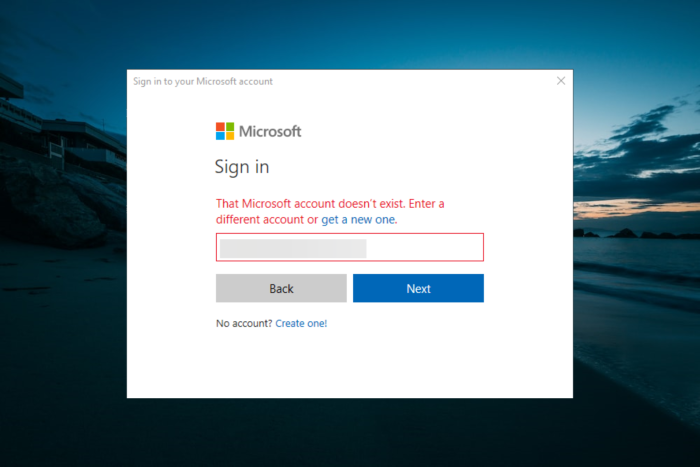
Tentar entrar em alguns serviços da Microsoft, como o Microsoft 365 (antigo Office 365) ou o Outlook, pode resultar em um erro de login inesperado. O erro comum é acompanhado por uma mensagem que diz: Essa conta da Microsoft não existe. Insira uma conta diferente ou obtenha uma nova.
Isso impede que você acesse qualquer serviço da Microsoft em seus dispositivos. Este guia mostrará as possíveis causas e possíveis soluções para esse problema.
Por que a Microsoft continua me dizendo que minha conta não existe?
Vários fatores podem fazer com que a conta da Microsoft não exista. Abaixo estão os predominantes:
- Nome de conta incorreto : A primeira coisa a verificar se você está enfrentando esse problema é se digitou o nome de conta correto. Além disso, pode ser devido a um e-mail ou nome de domínio incorreto. Você precisa verificar novamente e garantir que seus dados estão corretos.
- Conta excluída : esse problema também pode ocorrer se você tiver excluído permanentemente sua conta da Microsoft, intencionalmente ou por engano. A solução é criar uma nova conta na página oficial.
Como recupero uma conta da Microsoft que não existe?
1. Verifique se o nome da conta foi digitado corretamente
- Às vezes é possível que o nome da conta tenha sido digitado incorretamente. Verifique novamente se você digitou incorretamente
- Se o nome da conta foi digitado corretamente, talvez o endereço de e-mail esteja incorreto ou tenha sido alterado recentemente
- Certifique-se de que seu e-mail tenha o domínio correto no final: @gmail.com, @outlook.com, @live.com , etc.
- Tente fazer login usando seu endereço de e-mail ou número de telefone antigo, caso tenham sido alterados
2. Encontre o nome da sua conta no seu PC com Windows 10 ou Xbox
- Clique no botão Iniciar no lado esquerdo da barra de tarefas e selecione Configurações .
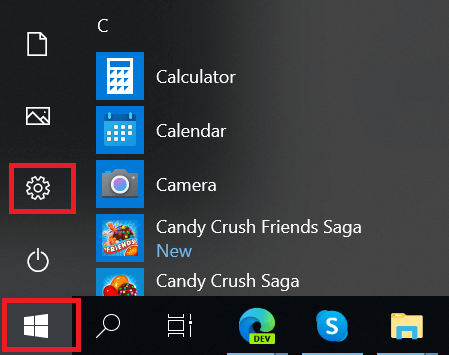
- Vá para Contas , depois Email e contas .
- Verifique os nomes das suas contas da Microsoft em Email e contas .
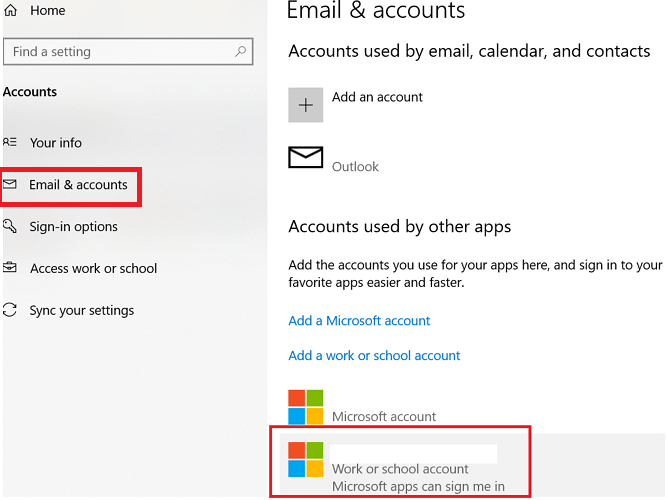
- Outro método seria abrir qualquer aplicativo do Office 2016 ou 2019 e criar um novo documento.
- Clique no canto superior esquerdo onde diz Arquivo e selecione Conta .
- Você pode ver o nome da sua conta da Microsoft em Informações do usuário ou na seção Informações do produto .
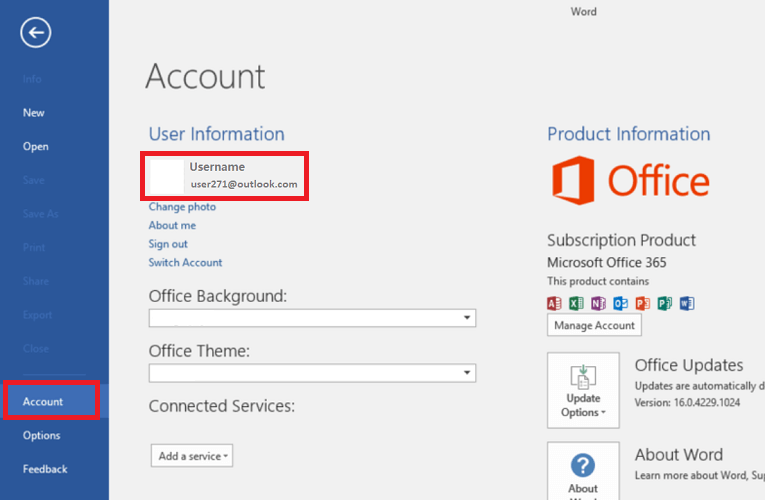
- Um último método seria entrar no e-mail associado à sua conta da Microsoft.
- Em seguida, verifique os e-mails anteriores da Microsoft.
- Os e-mails anteriores da Microsoft mostrarão o nome da sua conta.
3. Certifique-se de usar o tipo de conta correto
Uma conta fornecida pelo seu local de trabalho ou escola pode não ter uma conta da Microsoft associada a ela. Portanto, pode ser necessário criar uma nova conta da Microsoft.
Contas normais podem ser usadas para fazer login em um ou mais serviços, como Outlook ou Microsoft 365 .
Contas corporativas ou escolares, no entanto, não podem ser usadas para conectar-se a outros serviços da Microsoft, como o Xbox. Além disso, um Xbox Gamertag não pode ser usado para entrar em uma conta da Microsoft.
As únicas formas válidas de fazer login são usando um endereço de e-mail, um ID Skype ou um número de telefone registrado na conta.
4. Sua conta da Microsoft pode ter sido excluída
Sua conta da Microsoft pode ter sido excluída. A Microsoft excluirá permanentemente qualquer conta que não tenha estado ativa nos últimos 2 anos. Além disso, você pode ter excluído sua conta da Microsoft, consciente ou inconscientemente.
Nesse caso, você não poderá mais acessar os serviços Microsoft associados a essa conta.
Você pode, no entanto, criar uma nova conta com o mesmo nome. Para criar uma nova conta, acesse a página de inscrição da Microsoft e escolha um novo nome de conta.
Depois que a conta for criada, você poderá começar a usar o serviço Microsoft novamente.
Lá você tem todas as informações necessárias para corrigir o problema de inexistência de conta da Microsoft no seu PC. Você só precisa seguir as etapas cuidadosamente e poderá fazer login em sua conta novamente.
Da mesma forma, se você não conseguir entrar no Windows 10 com sua conta da Microsoft, verifique nosso guia detalhado para chegar à raiz do problema.
Caso você não consiga fazer login em sua conta da Microsoft, devido à mensagem de alteração das informações de segurança ainda pendente, abordamos esse problema em um guia diferente.
Sinta-se à vontade para nos informar a solução que o ajudou a corrigir esse problema nos comentários abaixo.


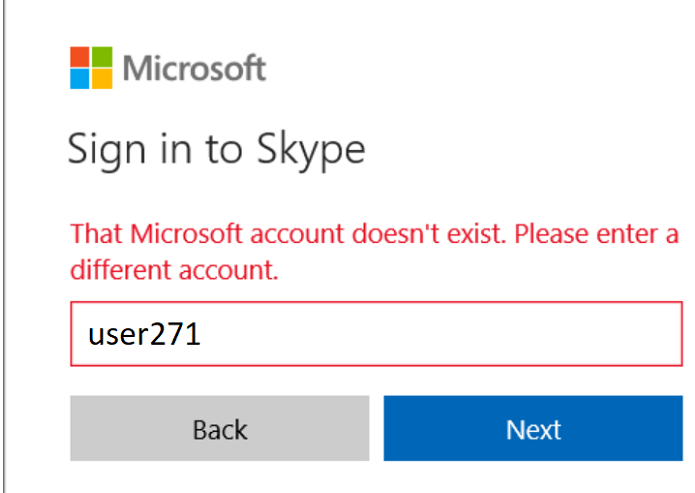
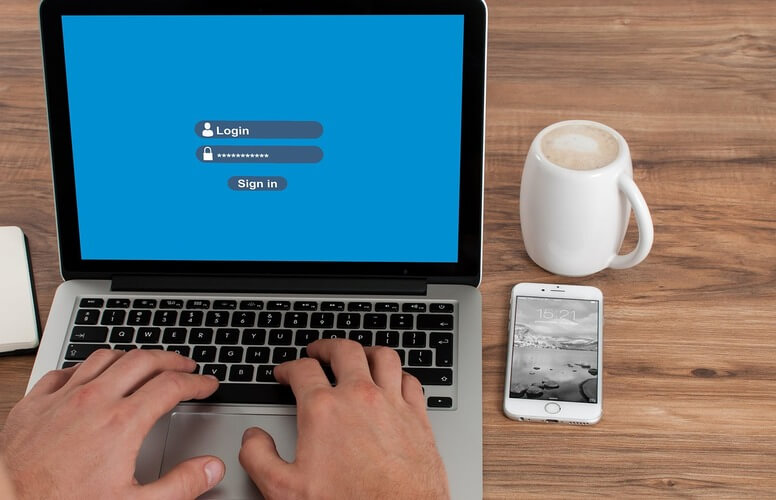
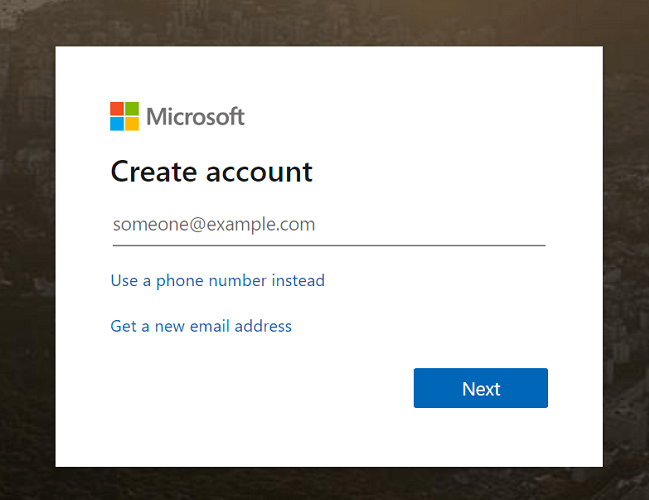








User forum
0 messages